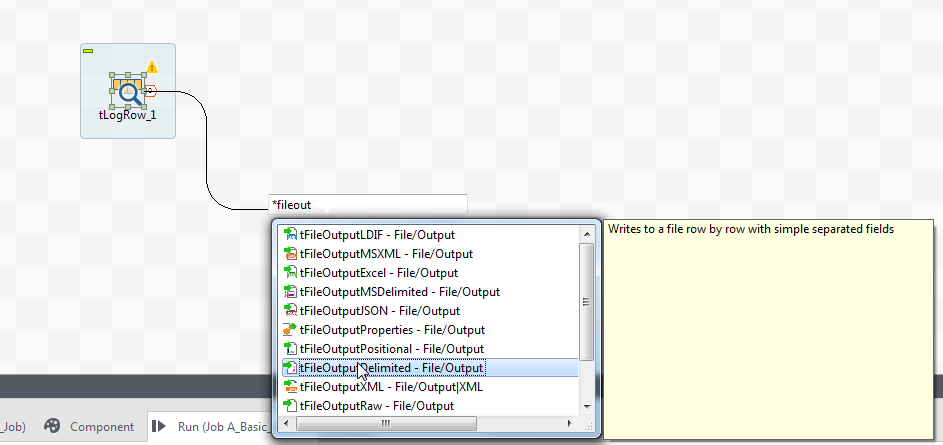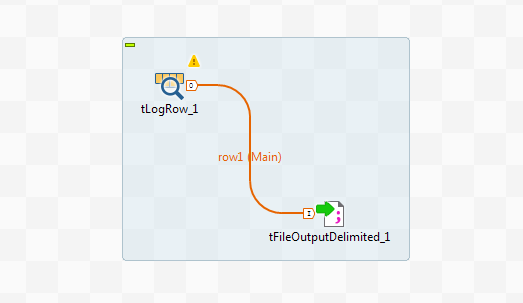Ajouter un composant de sortie en le glissant depuis un composant d'entrée
Pourquoi et quand exécuter cette tâche
Ajoutez le troisième composant, un tFileOutputDelimited, pour écrire les données lues depuis le fichier source dans un autre fichier texte. Ajoutez-le en glissant depuis le composant tLogRow, ici composant d'entrée pour le composant à ajouter.
Procédure
Cette page vous a-t-elle aidé ?
Si vous rencontrez des problèmes sur cette page ou dans son contenu – une faute de frappe, une étape manquante ou une erreur technique – dites-nous comment nous améliorer !